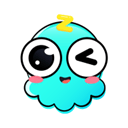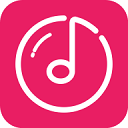电脑bios设置u盘启动_联想电脑bios设置U盘启动
2025-04-17 10:20:02作者:饭克斯
在使用联想电脑时,有时候我们需要通过U盘来启动系统,比如进行操作系统的安装、故障修复或数据恢复等。而这一切的前提都是要在BIOS中设置U盘启动。本文将详细介绍如何在联想电脑的BIOS中设置U盘启动,让您轻松完成这一操作。

首先我们需要了解什么是BIOS。BIOS(基本输入输出系统)是计算机在开机时首先加载的程序,其主要功能是进行硬件初始化并加载操作系统。通过BIOS设置,我们可以更改计算机的启动顺序,从而决定优先加载哪个设备。
接下来我们将分步骤指导您如何设置联想电脑的U盘启动。
第一步:准备U盘。请确保您的U盘已经制作成了启动盘。您可以使用各种工具来制作U盘启动盘,例如“Rufus”或者“WinToUSB”等。在制作完成后,确保U盘连接在电脑的USB接口上。
第二步:进入BIOS。打开您的联想电脑,立即按下“F1”键或“F2”键(具体按键取决于不同机型)进入BIOS设置界面。如果这些按键不奏效,您可以查看开机画面,通常会有提示信息,指示您按哪个键进入设置。
第三步:查找启动菜单。在BIOS界面中,您会看到多个选项。这时请使用方向键进行导航,找到标有“Boot”或者“启动”的选项卡。进入这个选项后,您会看到当前的启动设备列表。
第四步:更改启动顺序。在启动菜单中,您需要找到“USB HDD”或“USB Boot”这一项。通过使用方向键,将其设置为首选启动项。您可能需要使用“+”或“−”键来调整顺序,使U盘位于硬盘之前。
第五步:保存并退出。当您完成U盘的设置后,记得按下“F10”键来保存您的修改,并选择“YES”确认。然后您的电脑将自动重启。
第六步:启动U盘。重启后如果一切设置正确,电脑会从U盘启动。此时您可以按照屏幕上的提示进行后续的系统安装或者其他操作。
在设置U盘启动的过程中,需要注意以下几点:
1. U盘的格式:确保U盘格式为FAT32或NTFS,有些BIOS对文件系统要求严格。
2. U盘接口:连接U盘时,尽量选择主板后面的USB接口,这些接口通常更稳定。
3. BIOS版本:不同型号的联想电脑,BIOS界面会有所不同。如果找不到相关选项,可以参考联想官网的说明文档。
4. 关闭安全启动:在某些情况下,您可能需要在BIOS中关闭“Secure Boot”(安全启动)选项,这样才能从U盘启动。
总结来说设置联想电脑的BIOS U盘启动并不复杂,只需按照以上步骤进行操作即可。如果在过程中遇到问题,请检查U盘制作是否成功或再次核对BIOS设置。希望本篇文章对您有所帮助,祝您顺利通过U盘启动进行操作系统的安装和故障修复!
相关攻略
- 电脑硬盘数据恢复软件破解版
- 电脑bios怎么恢复出厂设置
- 电脑主机开机显示器黑屏是怎么回事_主机开机后显示器黑屏怎么回事
- 电脑bios设置详解中英文对照2018
- 电脑出现一堆英文无法开机f1wait不动
- 电脑不小心删除了磁盘应该怎么恢复
- 电脑怎么运行chkdsk检查U盘
- 电脑系统linux能玩什么游戏_linux系统可以玩什么游戏
- 电脑怎么设置每天自动开关机时间_电脑如何设置自动开机关机时间
- 电脑如何将pdf转为word使用_在电脑中如何将pdf转化为word
- 电脑进入不了bios界面是主板坏了吗
- 电脑怎么定时开机设置win10_win10电脑怎么设置定时开关机
- 电脑没有硬盘能开机直接进bios
- 电脑启动项usb选项
- 电脑是固态硬盘好还是机械硬盘好_电脑是固态硬盘好还是机械硬盘好呢
- 电脑版office2010安装包_在电脑上安装office2010的版本怎么安装